Win10系统电脑唤醒睡眠不要密码怎么设置?
发布日期:2018-07-30 12:10 作者:深度技术 来源:www.shenduwin10.com
Win10系统电脑唤醒睡眠不要密码怎么设置? 我们在使用win10系统后,如果一段时间没有使用就会进入休眠状态,最近有Win10系统用户反馈在系统进入休眠后再唤醒时还是需要密码才能登录,这给一些用户操作带来不便,其实我们可以设置一下。下面就跟小编一起学习一下设置的方法。
具体操作步骤如下:
1、按下WIN+X然后选择电源选项;
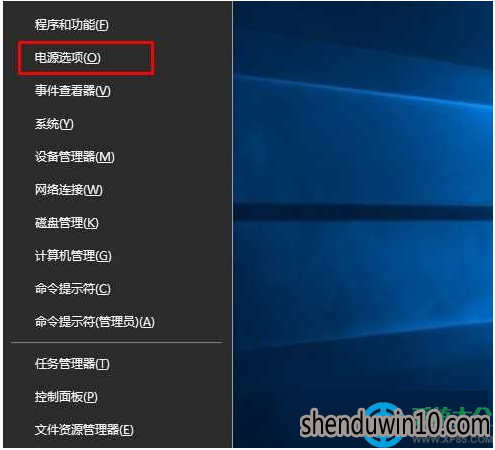
2、然后点击选择电源按钮的功能选项;
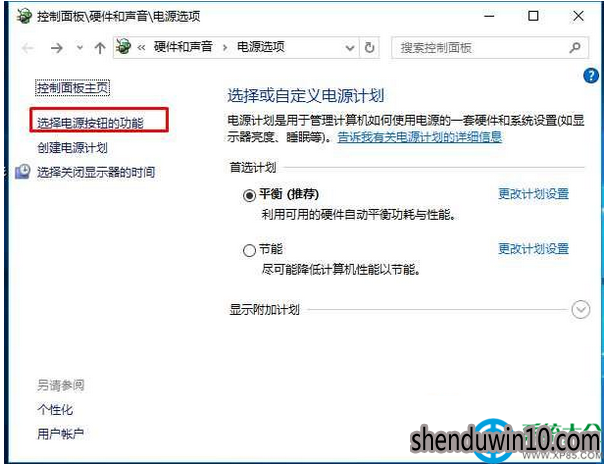
3、在接下来的页面,我们还需要先点击“更改当前不可用设置”,要不然下面的选项无法设置;
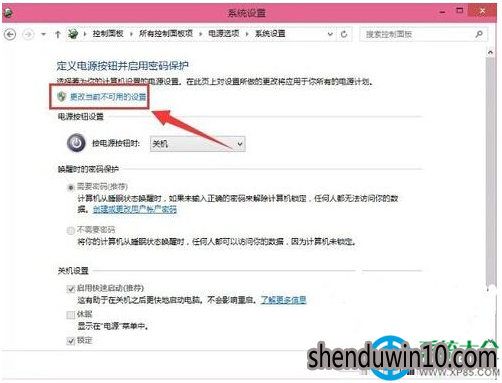
4、最后,我们选择“不需要密码”选项;
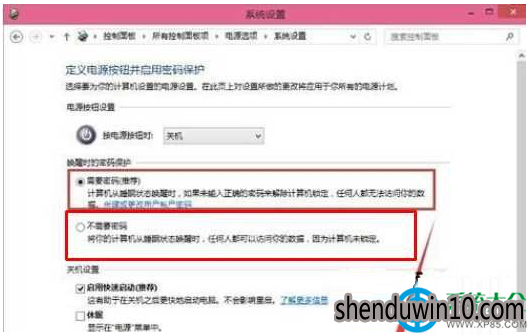
按照以上的方法操作,Win10系统再进入休眠后,再重新进桌面就不会再需要密码了。希望可以帮助到大家。
具体操作步骤如下:
1、按下WIN+X然后选择电源选项;
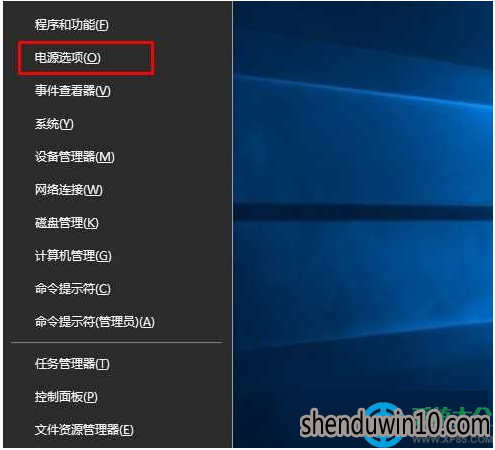
2、然后点击选择电源按钮的功能选项;
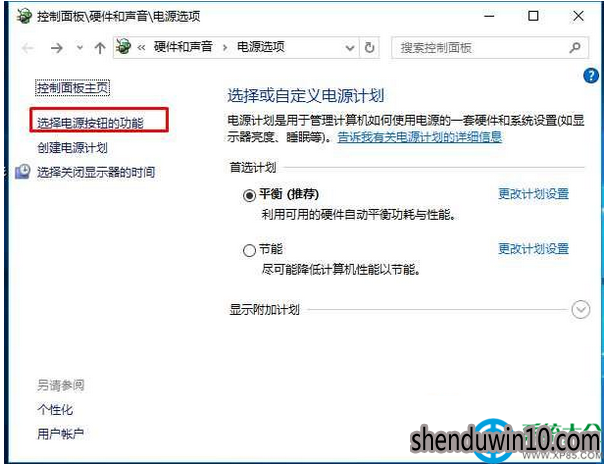
3、在接下来的页面,我们还需要先点击“更改当前不可用设置”,要不然下面的选项无法设置;
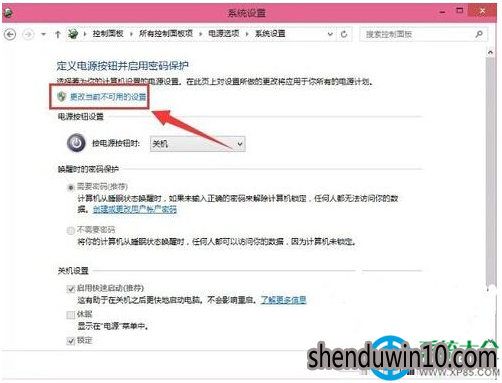
4、最后,我们选择“不需要密码”选项;
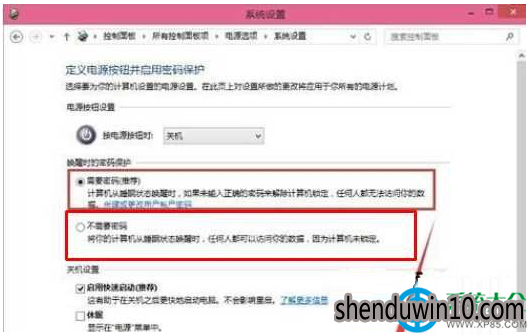
按照以上的方法操作,Win10系统再进入休眠后,再重新进桌面就不会再需要密码了。希望可以帮助到大家。
精品APP推荐
Doxillion V2.22
EX安全卫士 V6.0.3
清新绿色四月日历Win8主题
翼年代win8动漫主题
思维快车 V2.7 绿色版
u老九u盘启动盘制作工具 v7.0 UEFI版
地板换色系统 V1.0 绿色版
淘宝买家卖家帐号采集 V1.5.6.0
海蓝天空清爽Win8主题
Process Hacker(查看进程软件) V2.39.124 汉化绿色版
点聚电子印章制章软件 V6.0 绿色版
优码计件工资软件 V9.3.8
Ghost小助手
风一样的女子田雨橙W8桌面
PC Lighthouse v2.0 绿色特别版
游行变速器 V6.9 绿色版
彩影ARP防火墙 V6.0.2 破解版
foxy 2013 v2.0.14 中文绿色版
IE卸载工具 V2.10 绿色版
慵懒狗狗趴地板Win8主题
- 专题推荐
- 深度技术系统推荐
- 1深度技术Ghost Win10 x64位 多驱动纯净版2019V08(绝对激活)
- 2萝卜家园Windows11 体验装机版64位 2021.09
- 3深度技术 Ghost Win10 32位 装机版 V2016.09(免激活)
- 4深度技术Ghost Win10 (64位) 经典装机版V2017.07月(免激活)
- 5深度技术Ghost Win10 X32增强修正版2017V01(绝对激活)
- 6深度技术 Ghost Win10 x86 装机版 2016年05月
- 7深度技术Ghost Win10 X64 精选纯净版2021v03(激活版)
- 8深度技术Ghost Win10 X32位 完美装机版2017.09月(免激活)
- 9深度技术Ghost Win10 x64位 完美纯净版2019年05月(无需激活)
- 10深度技术Ghost Win10 x64位 特别纯净版v2018.01(绝对激活)
- 深度技术系统教程推荐

